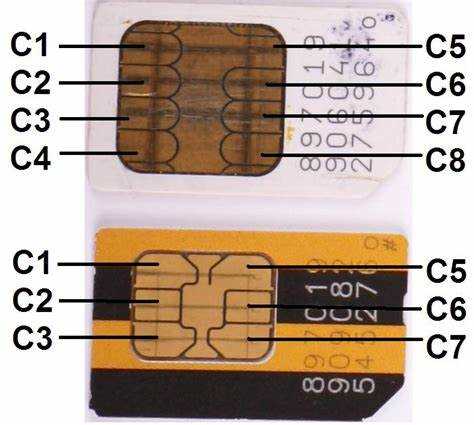
Для пользователей смартфонов Xiaomi поиск контактов в памяти устройства может стать сложной задачей, если не знаком с особенностями интерфейса MIUI. В этом руководстве мы рассмотрим, как быстро и эффективно найти все сохранённые контакты, используя встроенные возможности операционной системы.
Начнём с основного: Xiaomi использует встроенное приложение для управления контактами – Контакты. Это приложение позволяет не только просматривать список, но и сортировать, редактировать или восстанавливать утерянные данные. Если вам нужно найти определённый контакт, откройте это приложение и воспользуйтесь поисковой строкой в верхней части экрана. Введите имя или номер телефона, и система моментально предложит соответствующие результаты.
Кроме того, важно понимать, что Xiaomi предоставляет возможность синхронизации контактов с учётными записями Google, MI-аккаунтами и другими сторонними сервисами. Если вы не можете найти нужный контакт, скорее всего, он был сохранён в другом аккаунте. Чтобы проверить, с какими аккаунтами синхронизированы ваши данные, откройте Настройки, выберите раздел Аккаунты и просмотрите, какие учётные записи активированы для синхронизации контактов.
Если же вы сталкиваетесь с проблемой отсутствия контактов после сброса устройства или других технических неполадок, не забудьте проверить папку Недавние в приложении Контакты. Также стоит обратить внимание на раздел Журнал вызовов, где могут храниться все номера, с которыми вы недавно общались, и которые могут быть восстановлены в список контактов.
Поиск контактов через встроенный поиск на Xiaomi

Для быстрого поиска контактов на устройствах Xiaomi используется встроенная функция поиска, доступная на экране главного меню или в приложении «Телефон». Этот инструмент помогает найти нужные номера или имена без необходимости вручную прокручивать список контактов.
Чтобы воспользоваться поиском, достаточно на главном экране ввести имя или номер телефона в строку поиска. Результаты отображаются сразу по мере ввода, причем они сортируются по релевантности. Важно отметить, что поиск работает не только по полным именам, но и по частичным совпадениям, что ускоряет процесс нахождения контакта.
Если контакт состоит из нескольких номеров, то в результатах поиска отобразятся все связанные с ним данные, включая адрес электронной почты, социальные сети и другие контактные данные. Также можно использовать фильтрацию по категориям, чтобы выделить только те данные, которые нужны – например, только телефонные номера или только email.
Для поиска через приложение «Телефон» откройте его и используйте строку поиска в верхней части экрана. Введите имя или номер и выберите нужный контакт. Если вы хотите найти контакт через Google, его данные также будут отображаться в результатах поиска, если они синхронизированы с вашим аккаунтом.
Функция поиска на Xiaomi поддерживает поддержку голосового ввода, что позволяет искать контакты быстрее, просто произнеся имя или номер. Эта опция доступна через значок микрофона в строке поиска. При этом точность распознавания зависит от качества голосового ввода и фонового шума.
Таким образом, встроенный поиск на Xiaomi – это быстрый и удобный способ найти нужные контакты без лишних действий. Использование фильтров и голосового ввода позволяет улучшить эффективность работы с контактами и сэкономить время.
Как найти контакты в приложении «Контакты» на Xiaomi
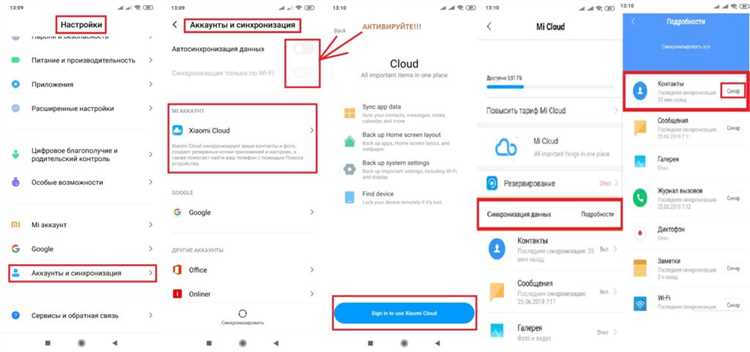
Для быстрого поиска контактов в приложении «Контакты» на Xiaomi выполните следующие шаги:
- Откройте приложение «Контакты» на главном экране или в меню приложений.
- Используйте строку поиска, расположенную в верхней части экрана. Просто начните вводить имя или номер контакта, и система отфильтрует список, показывая подходящие результаты.
- Примените фильтры, если у вас есть специфические предпочтения. Для этого нажмите на значок фильтра (обычно в виде трех линий или значка в правом верхнем углу) и выберите, по какому критерию искать: по имени, по номеру телефона или по группе контактов.
- Используйте буквы для быстрого перехода. Если контактов много, прокручивайте список с помощью букв в правой части экрана. Нажмите на первую букву фамилии или имени, и приложение быстро перенесет вас к нужному разделу.
- Поиск по категориям. В приложении «Контакты» также доступны разделы «Любимые» и «Группы». Вы можете ограничить поиск, выбрав только те категории, которые вам интересны.
Если вы используете несколько аккаунтов (например, Google, Mi-аккаунт и другие), убедитесь, что у вас включена синхронизация контактов в настройках, чтобы все контакты отображались в списке. Это можно настроить в разделе Настройки > Аккаунты > Mi-аккаунт > Синхронизация контактов.
Также можно проверить, не скрыты ли какие-либо контакты. Для этого откройте меню с тремя точками в правом верхнем углу и выберите «Показать скрытые контакты».
Использование Google аккаунта для восстановления контактов
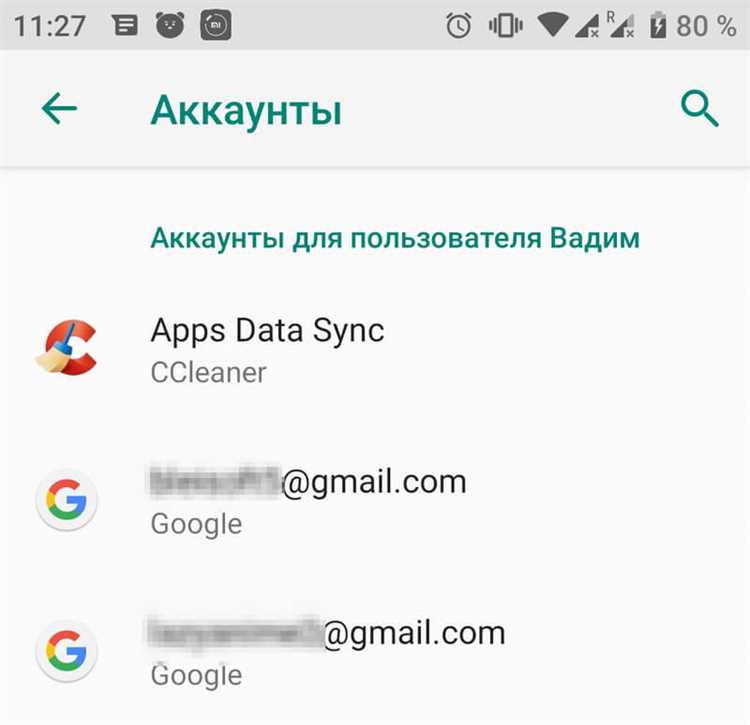
Если вы использовали Google аккаунт для синхронизации контактов на вашем Xiaomi, восстановить их можно быстро и без дополнительных усилий. Все контакты, связанные с вашим Google аккаунтом, автоматически сохраняются в облаке, что позволяет восстановить их даже после сброса устройства или замены телефона.
Для восстановления контактов выполните следующие шаги:
1. Перейдите в «Настройки» на вашем телефоне и выберите раздел «Аккаунты». Если вы не видите Google, проверьте, добавлен ли ваш аккаунт в систему. Если нет, добавьте его через меню «Добавить аккаунт».
2. В разделе Google выберите пункт «Синхронизация аккаунта». Убедитесь, что флажок рядом с «Контакты» установлен, чтобы данные синхронизировались с облаком. В случае, если синхронизация была отключена, активируйте её, и ваш телефон начнёт загружать контакты из облачного хранилища.
3. Также можно вручную инициировать синхронизацию, вернувшись в «Настройки» > «Аккаунты» > «Google» и выбрав «Синхронизировать». В процессе синхронизации контакты будут восстановлены на вашем устройстве.
4. Если контакты по каким-то причинам не восстановились, зайдите в приложение «Контакты», откройте меню и выберите «Настройки» > «Импорт/Экспорт». В этом разделе можно вручную загрузить контакты из вашего Google аккаунта.
5. Для проверки сохранности данных откройте сайт Google Контакты на компьютере или в браузере на телефоне, зайдите в свой аккаунт и убедитесь, что ваши контакты синхронизированы. Если они присутствуют на сайте, это подтверждает успешную синхронизацию с аккаунтом.
После выполнения этих действий все ваши контакты будут восстановлены и доступны для использования на устройстве Xiaomi. Важно помнить, что для успешного восстановления необходимо поддерживать активную синхронизацию контактов с Google.
Как проверить синхронизацию контактов с облачным хранилищем Xiaomi
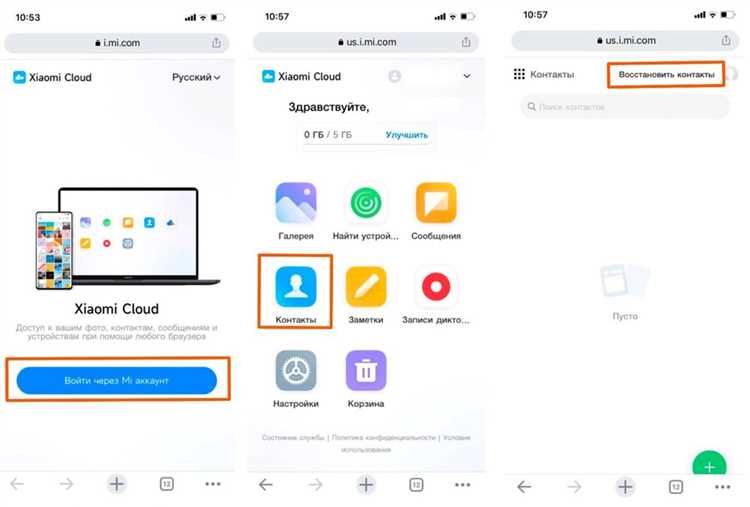
Чтобы убедиться, что ваши контакты синхронизированы с облачным хранилищем Xiaomi, выполните следующие шаги:
1. Откройте настройки телефона и перейдите в раздел «Аккаунты и синхронизация».
2. Найдите и выберите свой аккаунт Mi (Mi аккаунт) или Google, в зависимости от того, с каким сервисом вы хотите синхронизировать контакты.
3. Убедитесь, что переключатель синхронизации контактов включен. Если он выключен, включите его, чтобы начать процесс синхронизации.
4. Для более детальной настройки синхронизации, выберите «Синхронизация данных» и убедитесь, что опция «Контакты» активирована.
5. Для проверки актуальности синхронизации, откройте приложение «Контакты» и обновите список, потянув его вниз. Если контакты обновляются, значит, синхронизация прошла успешно.
6. Также можно вручную инициировать синхронизацию, зайдя в раздел настроек аккаунта и выбрав «Синхронизировать». Это гарантирует, что последние изменения в контактах синхронизированы с облаком.
Если синхронизация не происходит, проверьте подключение к интернету, так как процесс синхронизации требует стабильного соединения.
Поиск по имени или номеру телефона в памяти устройства Xiaomi
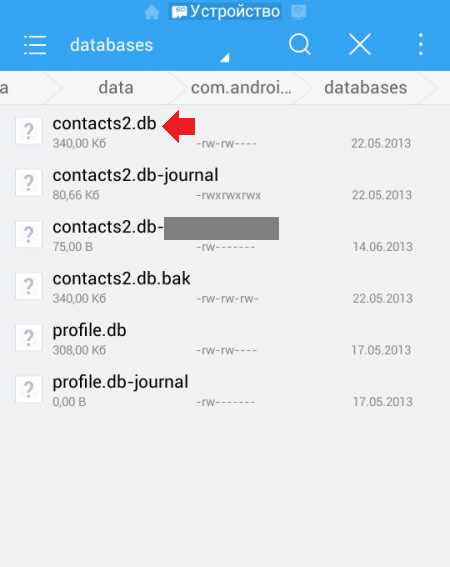
Для быстрого поиска контактов в памяти устройства Xiaomi используйте встроенную функцию поиска. Она позволяет найти нужный контакт по имени или номеру телефона. Это особенно полезно, если база контактов обширная, и вы хотите сэкономить время на поиске.
Чтобы найти контакт, выполните следующие шаги:
1. Откройте приложение «Контакты» на вашем устройстве Xiaomi.
2. В верхней части экрана появится строка поиска. Нажмите на нее.
3. Введите имя или номер телефона, который хотите найти. Система автоматически отфильтрует контакты, соответствующие вашему запросу.
Важно: поиск по имени учитывает как полное имя, так и сокращенные варианты. Также можно вводить части имени, чтобы быстро найти контакт, например, при вводе первых букв.
Если вы хотите искать контакт по номеру телефона, просто введите цифры номера, и система отобразит все совпадения с номерами, хранящимися в вашей адресной книге. Номер может быть введен полностью или частично.
Поиск по номеру телефона также полезен, если вы хотите быстро проверить, к какому контакту привязан определенный номер, не переходя в отдельные записи.
Если контакт не отображается, проверьте правильность ввода данных и наличие контакта в памяти устройства. В случае, если контакт был сохранен в другом аккаунте (например, Google или Mi Cloud), убедитесь, что синхронизация включена и эти аккаунты подключены.
Решение проблемы с отсутствием контактов на Xiaomi после обновления
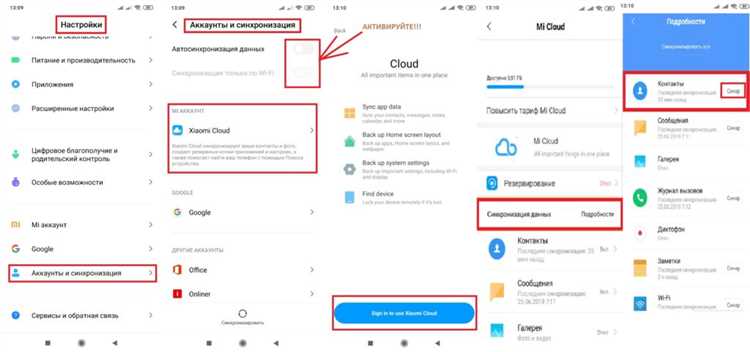
После обновлений системы на устройствах Xiaomi может возникнуть ситуация, когда контакты исчезают или не отображаются корректно. Это может быть связано с рядом факторов, таких как сбои в синхронизации, сброс настроек, проблемы с приложением «Контакты» или нарушенная связь с учетными записями Google. Рассмотрим несколько решений этой проблемы.
- Перезагрузите устройство. Иногда простая перезагрузка телефона помогает восстановить отображение контактов. Это позволяет системе обновить данные и устранить временные сбои.
- Проверьте настройки синхронизации контактов. Откройте «Настройки» > «Аккаунты» и выберите вашу учетную запись Google или MI-аккаунт. Убедитесь, что синхронизация контактов включена. Если она отключена, включите ее и дождитесь завершения процесса синхронизации.
- Проверьте приложение «Контакты». Иногда обновления системы могут вызвать сбой в приложении «Контакты». Попробуйте очистить кеш и данные приложения. Для этого зайдите в «Настройки» > «Программы» > «Контакты» > «Хранилище» и выберите «Очистить кеш» и «Очистить данные». После этого откройте приложение заново.
- Проверьте настройки отображения контактов. Перейдите в приложение «Контакты» и откройте меню настроек. Проверьте, включена ли опция отображения всех аккаунтов, в которых хранятся ваши контакты (например, учетные записи Google, SIM-карта, MI-аккаунт). Возможно, контакты скрыты из-за фильтрации.
- Проверьте права доступа приложениям. В некоторых случаях обновление может сбросить настройки прав доступа для приложений. Перейдите в «Настройки» > «Программы» > «Контакты» и убедитесь, что приложению разрешен доступ к контактам.
- Восстановление контактов через Google. Если ваши контакты были синхронизированы с учетной записью Google, вы можете восстановить их через веб-интерфейс Google Контактов. Перейдите на сайт contacts.google.com, проверьте наличие нужных данных и, если они есть, выполните повторную синхронизацию с телефоном.
- Сброс настроек приложения «Контакты». Иногда помогает удаление и повторная установка приложения «Контакты». Для этого перейдите в «Настройки» > «Программы» > «Контакты» и выберите «Удалить». После этого скачайте приложение заново из магазина приложений Xiaomi или Google Play.
- Проверка учетных записей в Mi Cloud. Если ваши контакты были синхронизированы с Mi Cloud, перейдите в «Настройки» > «Mi Account» > «Mi Cloud» и проверьте, включена ли синхронизация контактов. Включите эту опцию, если она была отключена.
- Резервное копирование и восстановление. Если ничего не помогает, можно попробовать восстановить контакты из резервной копии. Xiaomi позволяет создавать резервные копии данных в Mi Cloud. Зайдите в «Настройки» > «Резервное копирование» и восстановите данные из последней копии, если она существует.
Используя эти рекомендации, можно эффективно решить проблему с исчезновением контактов на Xiaomi после обновления. Если проблема сохраняется, возможно, требуется обращение в службу поддержки Xiaomi для более глубокого анализа ситуации.
Как экспортировать или сохранить контакты на карту памяти Xiaomi
Для сохранения контактов на карту памяти Xiaomi можно использовать стандартные возможности устройства или сторонние приложения. Процесс достаточно прост, если следовать нескольким шагам.
Один из наиболее удобных способов – это экспортировать контакты через встроенную функцию контактов. Для этого откройте приложение «Контакты» на вашем устройстве. В меню выберите пункт «Управление контактами», а затем нажмите на «Экспортировать». В открывшемся окне выберите «На карту памяти» или «В файл», чтобы сохранить все данные на карту SD в формате .vcf. Этот файл можно будет использовать для импорта контактов на другие устройства или сохранить для резервного копирования.
Важно: перед экспортом убедитесь, что карта памяти подключена к телефону и имеет достаточно места для хранения данных. Если карта памяти не обнаруживается, перезагрузите устройство или проверьте настройки подключения карты.
Кроме того, можно использовать сторонние приложения для резервного копирования, такие как Google Контакты, которые позволяют сохранять копии контактов на облаке, а затем синхронизировать с картой памяти через скачивание файла.
Еще один способ – это использование файлового менеджера. Для этого в файловом менеджере Xiaomi найдите папку, куда был сохранен файл контактов, и перенесите его на карту памяти, если это необходимо. Это обеспечит возможность ручного управления файлами контактов.
Таким образом, сохранение контактов на карту памяти – это быстрый и эффективный способ их резервного копирования и миграции между устройствами.
Вопрос-ответ:
Как найти контакт в памяти телефона Xiaomi?
Для того чтобы найти контакт в памяти телефона Xiaomi, откройте приложение «Контакты». Затем нажмите на строку поиска в верхней части экрана и начните вводить имя контакта или номер телефона. Телефон автоматически предложит варианты из вашей базы данных. Если контакта нет в памяти устройства, вы можете попробовать использовать синхронизацию с аккаунтом Google или другим облачным сервисом, если такая опция была активирована.
Почему я не могу найти контакт в списке на телефоне Xiaomi?
Если вы не можете найти контакт на телефоне Xiaomi, возможные причины могут быть следующие: контакт был случайно удалён, не был синхронизирован с аккаунтом Google или другим облачным сервисом, или он сохранён в другом месте (например, в SIM-карте). Попробуйте открыть раздел «Контакты» и убедитесь, что выбран правильный источник (например, память телефона или аккаунт Google). Если контакт всё ещё не найден, проверьте настройки синхронизации или восстановите данные из резервной копии.
Можно ли восстановить удалённый контакт на Xiaomi?
Да, если вы случайно удалили контакт на Xiaomi, возможно его восстановить, если он был синхронизирован с аккаунтом Google или другим облачным сервисом. Откройте настройки телефона, перейдите в раздел «Аккаунты» и выберите аккаунт, с которым была выполнена синхронизация. Затем откройте приложение «Контакты», и если синхронизация была настроена правильно, потерянный контакт должен появиться снова. Если контакт не был синхронизирован, его восстановление будет невозможным без использования сторонних программ или резервных копий.
Как найти скрытые контакты на телефоне Xiaomi?
Если на вашем телефоне Xiaomi есть скрытые контакты, их можно найти через настройки приложения «Контакты». Откройте приложение «Контакты», затем зайдите в меню (три точки в правом верхнем углу) и выберите пункт «Показать скрытые контакты». Если эта опция была активирована, вы увидите все скрытые контакты. Кроме того, проверьте настройки синхронизации с облачными сервисами — возможно, скрытые контакты находятся в другом источнике данных, таком как Google или SIM-карта.






